Descargador de BBC iPlayer para iPhone

iDownloade es una herramienta multiplataforma que permite descargar contenido sin DRM del servicio iPlayer de la BBC. Permite descargar vídeos en formato .mov.
¿Necesita un buen entorno de desarrollo web que funcione en su Macbook, PC con Windows y sistemas Linux a la vez? Si es así, ¡echa un vistazo a CodeLobster! Es un entorno de desarrollo avanzado PHP / HTML / CSS / JavaScript con toneladas de características y excelente soporte multiplataforma.
CodeLobster llegó recientemente a Linux y, como resultado, solo es compatible oficialmente con Ubuntu Linux y Debian Linux. Aún así, gracias a un poco de conocimiento, podemos mostrarle cómo hacer que funcione en otras distribuciones, como Arch Linux, Fedora y OpenSUSE también. ¡Empecemos!
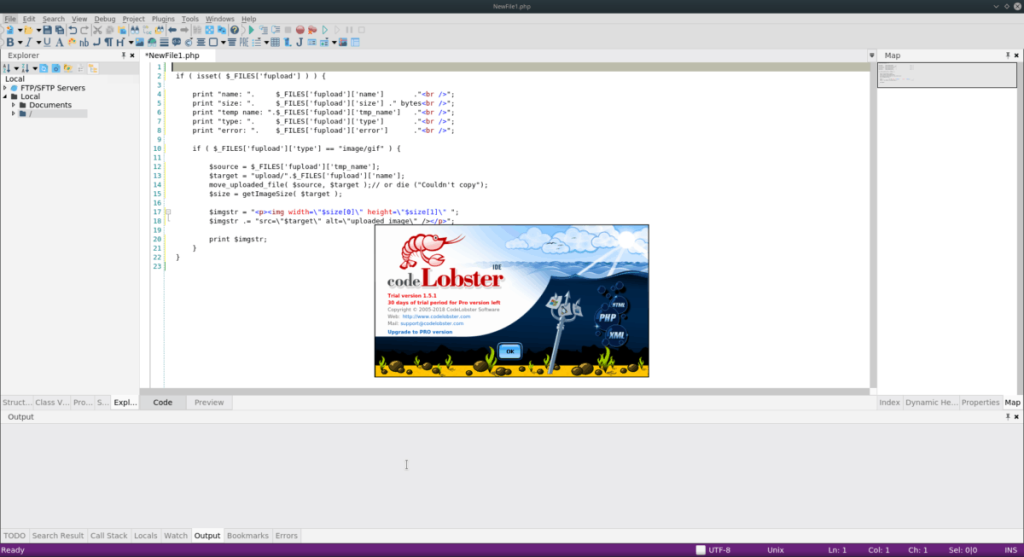
Es fácil trabajar con la aplicación CodeLobster en Ubuntu y Debian porque los desarrolladores solo admiten oficialmente Linux a través de un paquete DEB . Para iniciar el proceso de instalación de CodeLobster en Ubuntu o Debian, inicie una ventana de terminal. Luego, dirígete al sitio web del desarrollador .
Una vez que haya cargado el sitio web del desarrollador, busque el botón "Descargar" en la página y selecciónelo con el mouse para ir a los enlaces de CodeLobster en Linux.
Hay bastantes opciones de descarga para CodeLobster. Clasifíquelos todos y busque el que se llama “ codelobsteride-1.5.1_amd64.deb ” y selecciónelo con el mouse para iniciar la descarga.
Con el paquete DEB descargado a su PC Ubuntu o Debian, regrese a la ventana de la terminal. Luego, use el comando CD para mover la sesión desde su directorio personal (~ /) a la carpeta "Descargas".
cd ~ / Descargas
Después de cargar la carpeta "Descargas" con el CD , será posible instalar CodeLobster usando la herramienta dpkg .
sudo dpkg -i codelobsteride-1.5.1_amd64.deb
Suponiendo que el paquete se instala correctamente, es esencial utilizar el comando apt install o apt-get install para corregir cualquier problema de dependencia que pueda haber surgido durante la instalación.
sudo apt install -f
O, Debian:
sudo apt-get install -f
Con las dependencias corregidas, CodeLobster está listo para usar en Ubuntu o Debian.
Los desarrolladores de la herramienta de desarrollo CodeLobster no tienen planes de admitir el sistema operativo Arch Linux . El hecho de que Arch no tenga soporte es comprensible, ya que la mayoría de los desarrolladores convencionales solo tienden a admitir Ubuntu / Debian.
Afortunadamente, es bastante fácil descompilar el paquete CodeLobster DEB para usarlo en Arch Linux. Lo mejor de todo es que, dado que todas las bibliotecas que CodeLobster requiere para ejecutarse están dentro de DEB, debería funcionar bien en la mayoría de los casos.
Para iniciar la instalación de Code-Lobster en Arch Linux, instale la herramienta de empaquetado Alien con los siguientes comandos.
sudo pacman -S git base-devel rsync
clon de git https://github.com/trizen/trizen
cd trizen
makepkg -sri
trizen -S alien_package_converter
Con la herramienta del paquete Alien configurada, es hora de descargar el paquete CodeLobster DEB. Para descargar, diríjase al sitio web del desarrollador , haga clic en "descargas", seguido del enlace " codelobsteride-1.5.1_amd64.deb ".
Después de descargar el paquete DEB, coloque el CD en el directorio "Descargas".
cd ~ / Descargas
Con Alien, convierta el paquete en un archivo TGZ.
sudo alien -tvc codelobsteride-1.5.1_amd64.deb
A continuación, cree una carpeta de extracción usando mkdir y descomprima el archivo TarGZ con el comando Tar .
mkdir -p ~ / Descargas / code-lobster-files mv codelobsteride-1.5.1.tgz ~ / Descargas / code-lobster-files / cd ~ / Descargas / code-lobster-files tar zxvf codelobsteride-1.5.1.tgz
Finalmente, instale el programa en Arch Linux usando Rsync.
sudo rsync -a usr / / usr
sudo rsync -a opt / / opt
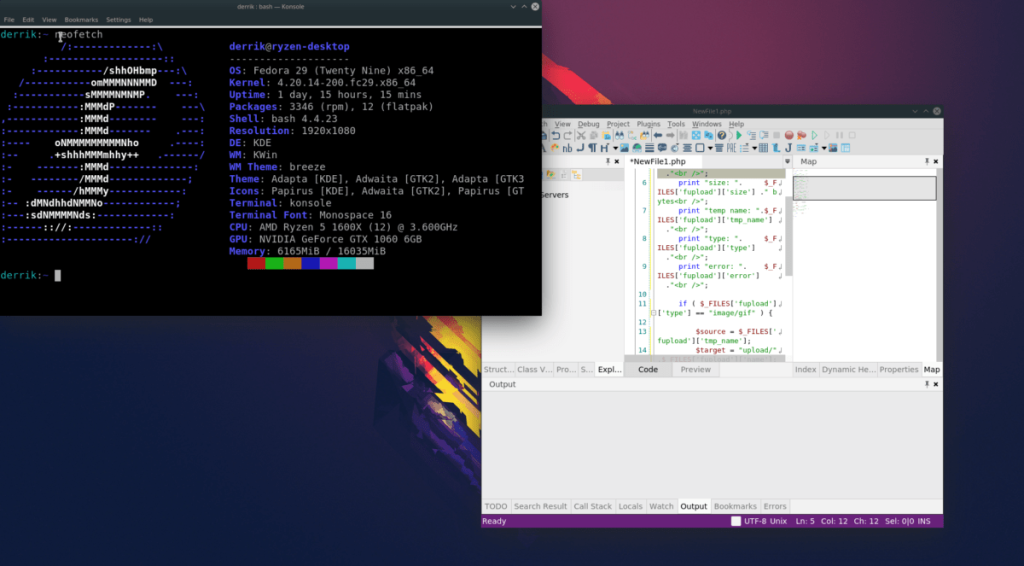
Es posible ejecutar el programa CodeLobster en Fedora u OpenSUSE Linux si convierte el paquete DEB que los desarrolladores ponen a disposición en un archivo de paquete RPM.
Para hacer esto, primero deberá instalar el convertidor de paquetes Alien. Puede encontrar información sobre cómo hacer que funcione en SUSE o Fedora Linux dirigiéndose a esta publicación aquí .
Una vez que tenga Alien en su PC Fedora o SUSE, es hora de descargar el paquete CodeLobster DEB. Para hacer esto, diríjase al sitio web del desarrollador y haga clic en "Descargar", luego en el enlace " codelobsteride-1.5.1_amd64.deb ".
Abra una ventana de terminal y use el comando CD para mover el terminal al directorio "Descargas".
cd ~ / Descargas /
Desde allí, llame a la herramienta de paquetes Alien y convierta el paquete CodeLobster DEB en un archivo RPM. Asegúrese de ignorar las advertencias que aparezcan; no debería afectar el proceso de construcción.
sudo alien -rvc codelobsteride-1.5.1_amd64.deb
La conversión de un paquete DEB a un RPM lleva un poco de tiempo. Cuando finaliza el proceso, es hora de iniciar la instalación de Fedora y OpenSUSE.
Durante la instalación de CodeLobster, necesitaremos forzar su instalación. El programa funciona bien. El único problema es que en algunas distribuciones, se niega a instalar una dependencia, incluso si no la necesita.
Para solucionar el problema de la dependencia, podemos usar el comando rpm , en lugar de la herramienta DNF de Fedora o Zypper de OpenSUSE.
sudo rpm -Uvh --nodeps codelobsteride-1.5.1-2.x86_64.rpm --force
Deje que se ejecute el comando RPM. Cuando termine, CodeLobster estará listo para usarse en Fedora u OpenSUSE.
iDownloade es una herramienta multiplataforma que permite descargar contenido sin DRM del servicio iPlayer de la BBC. Permite descargar vídeos en formato .mov.
Hemos estado cubriendo las características de Outlook 2010 con mucho detalle, pero como no se lanzará antes de junio de 2010, es hora de mirar Thunderbird 3.
De vez en cuando, todos necesitamos un descanso. Si buscas un juego interesante, prueba Flight Gear. Es un juego gratuito, multiplataforma y de código abierto.
MP3 Diags es la herramienta definitiva para solucionar problemas en tu colección de música. Etiqueta correctamente tus archivos MP3, añade carátulas de álbumes faltantes y corrige el VBR.
Al igual que Google Wave, Google Voice ha generado un gran revuelo en todo el mundo. Google busca cambiar la forma en que nos comunicamos y, dado que se está convirtiendo en...
Hay muchas herramientas que permiten a los usuarios de Flickr descargar sus fotos en alta calidad, pero ¿hay alguna forma de descargar Favoritos de Flickr? Recientemente, descubrimos...
¿Qué es el sampling? Según Wikipedia, «es el acto de tomar una porción, o muestra, de una grabación de sonido y reutilizarla como un instrumento o...
Google Sites es un servicio de Google que permite alojar un sitio web en su servidor. Sin embargo, existe un problema: no incluye una opción integrada para realizar copias de seguridad.
Google Tasks no es tan popular como otros servicios de Google como Calendar, Wave, Voice, etc., pero aún así se usa ampliamente y es una parte integral de la vida de las personas.
En nuestra guía anterior sobre cómo borrar de forma segura el disco duro y los medios extraíbles a través de Ubuntu Live y el CD de arranque DBAN, analizamos el problema del disco basado en Windows.

![Descarga FlightGear Flight Simulator gratis [Diviértete] Descarga FlightGear Flight Simulator gratis [Diviértete]](https://tips.webtech360.com/resources8/r252/image-7634-0829093738400.jpg)






![Cómo recuperar particiones y datos del disco duro perdidos [Guía] Cómo recuperar particiones y datos del disco duro perdidos [Guía]](https://tips.webtech360.com/resources8/r252/image-1895-0829094700141.jpg)